Как быстро и безопасно удалить профиль в MacBook
Удаление профиля в MacBook может быть необходимым шагом для освобождения места или передачи устройства другому пользователю. В этом руководстве мы подробно расскажем, как это сделать безопасно и эффективно.
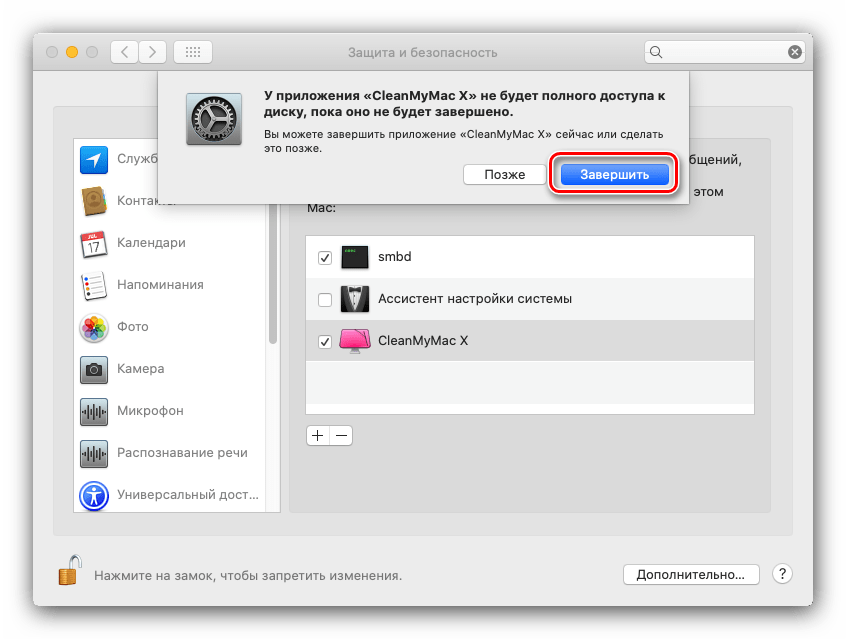

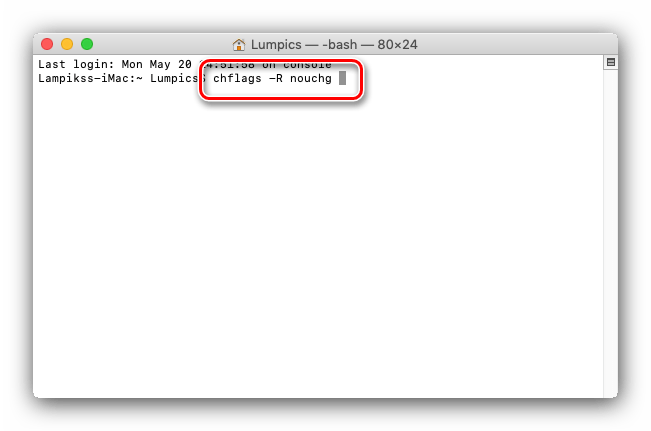
Шаг 1: Создайте резервную копию данных. Перед удалением профиля обязательно сделайте резервную копию всех важных файлов, чтобы не потерять их.

Как сбросить Mac перед продажей. 💻 Сброс macOS до заводских настроек

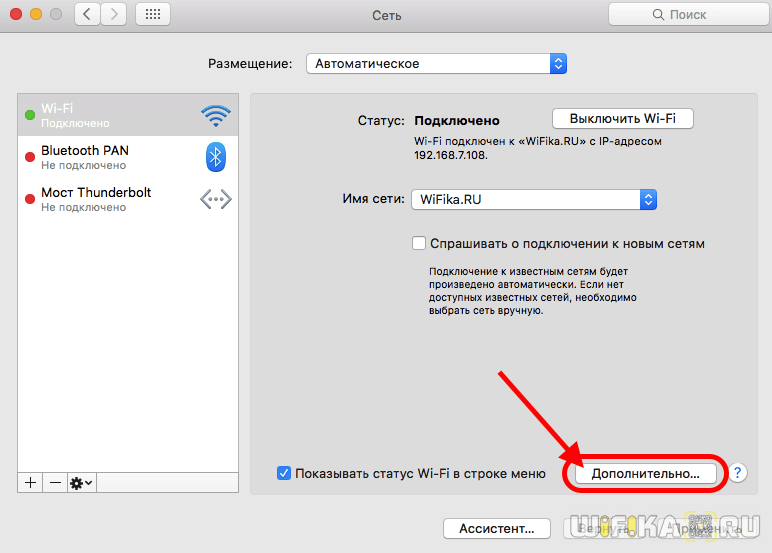
Шаг 2: Откройте Системные настройки. На панели Dock нажмите на значок Системные настройки для доступа к параметрам системы.

Переустановка Mac OS, Как стереть MacBook, Cброс настроек макбук Готовим MacBook к продаже 2021
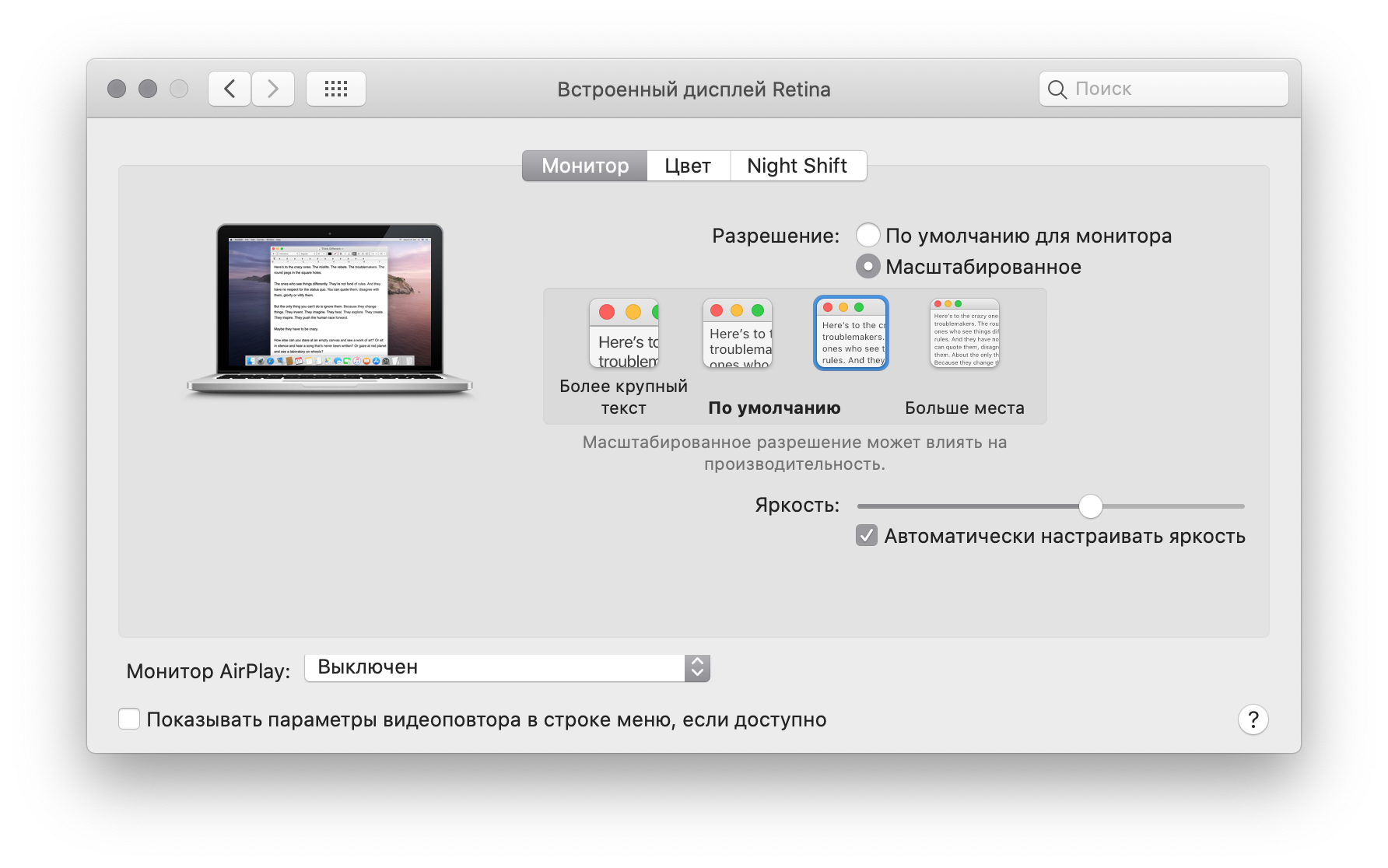
Шаг 3: Перейдите в раздел Пользователи и группы. В окне системных настроек найдите и откройте раздел Пользователи и группы.

Мало памяти на MacBook, как очистить место на диске на маке?
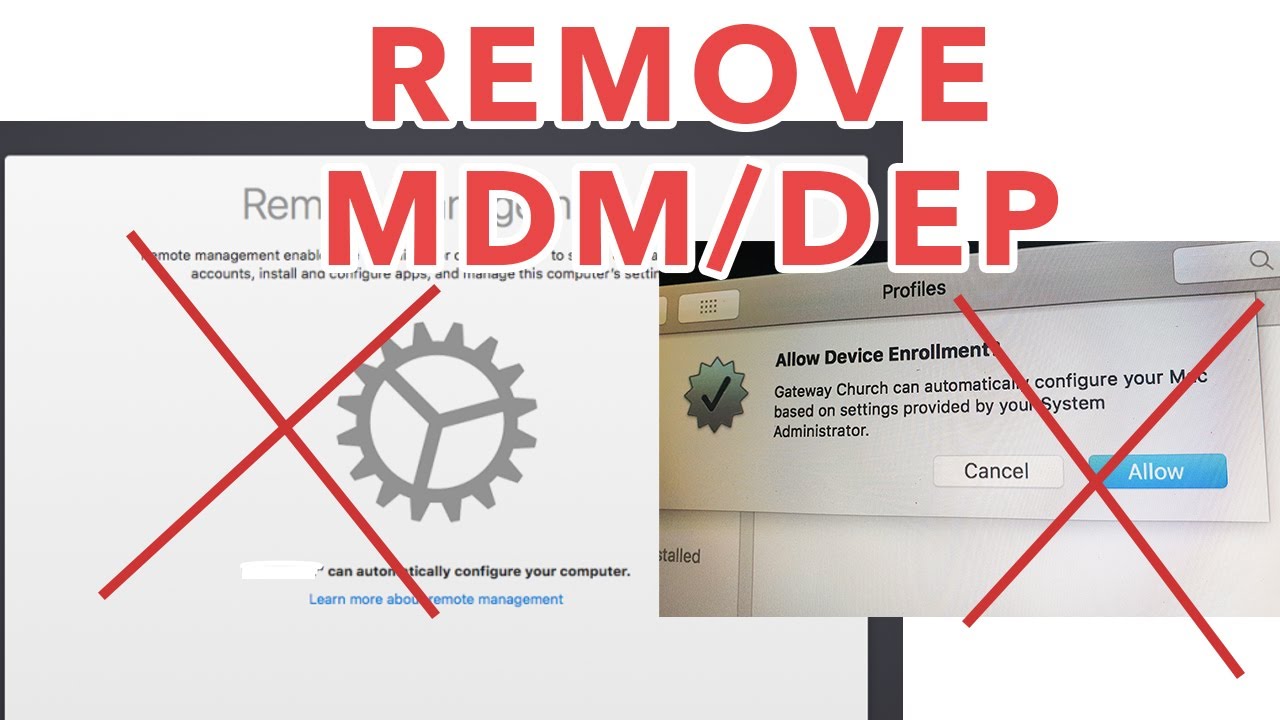
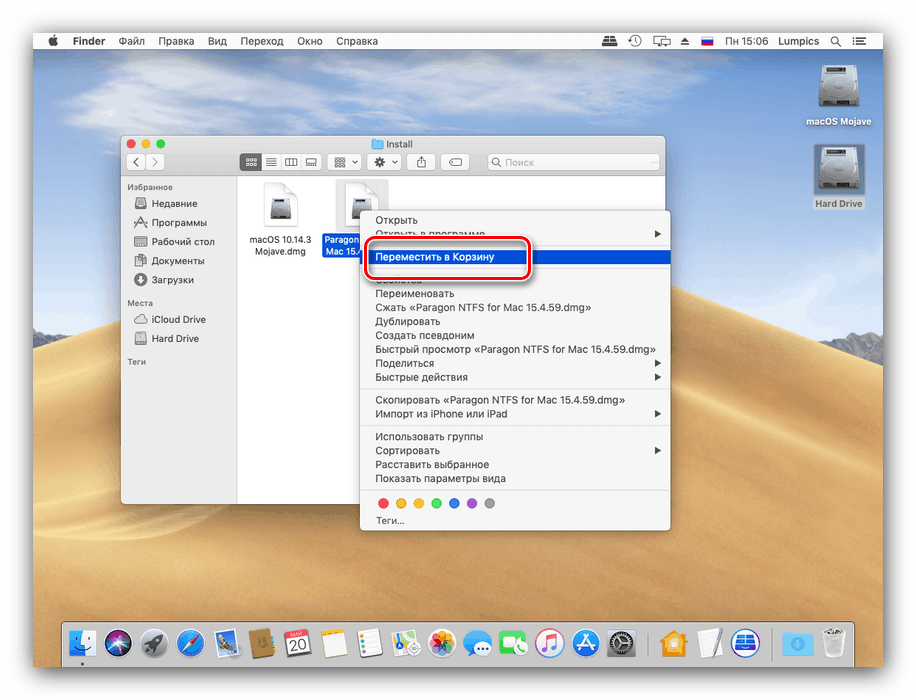
Шаг 4: Выберите профиль для удаления. В списке пользователей выберите профиль, который хотите удалить.

Заблокировался EFI MacBook Pro 13 Early 2015 A1502 Firmware Password #macbookpro
Шаг 5: Нажмите на значок замка. Для внесения изменений вам потребуется ввести пароль администратора, нажмите на значок замка и введите пароль.
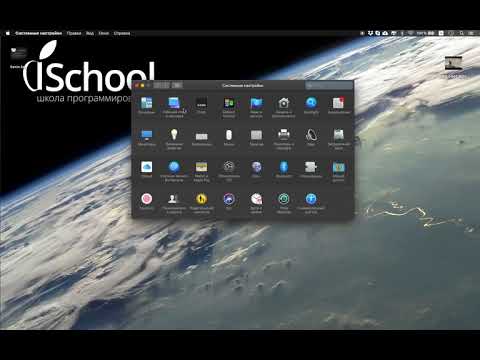
Как удалить учетную запись в почте на Mac

Шаг 6: Нажмите на кнопку -. После разблокировки нажмите на кнопку с минусом под списком пользователей.
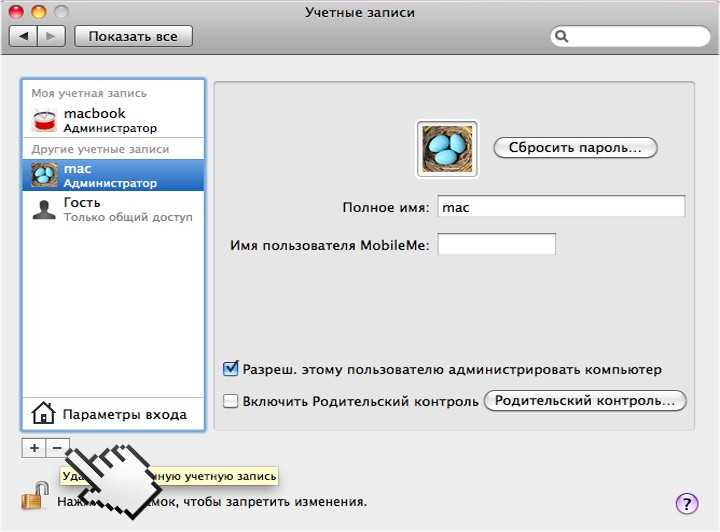

Шаг 7: Выберите вариант удаления. Выберите, хотите ли вы сохранить домашнюю папку пользователя в виде образа диска или полностью удалить её.

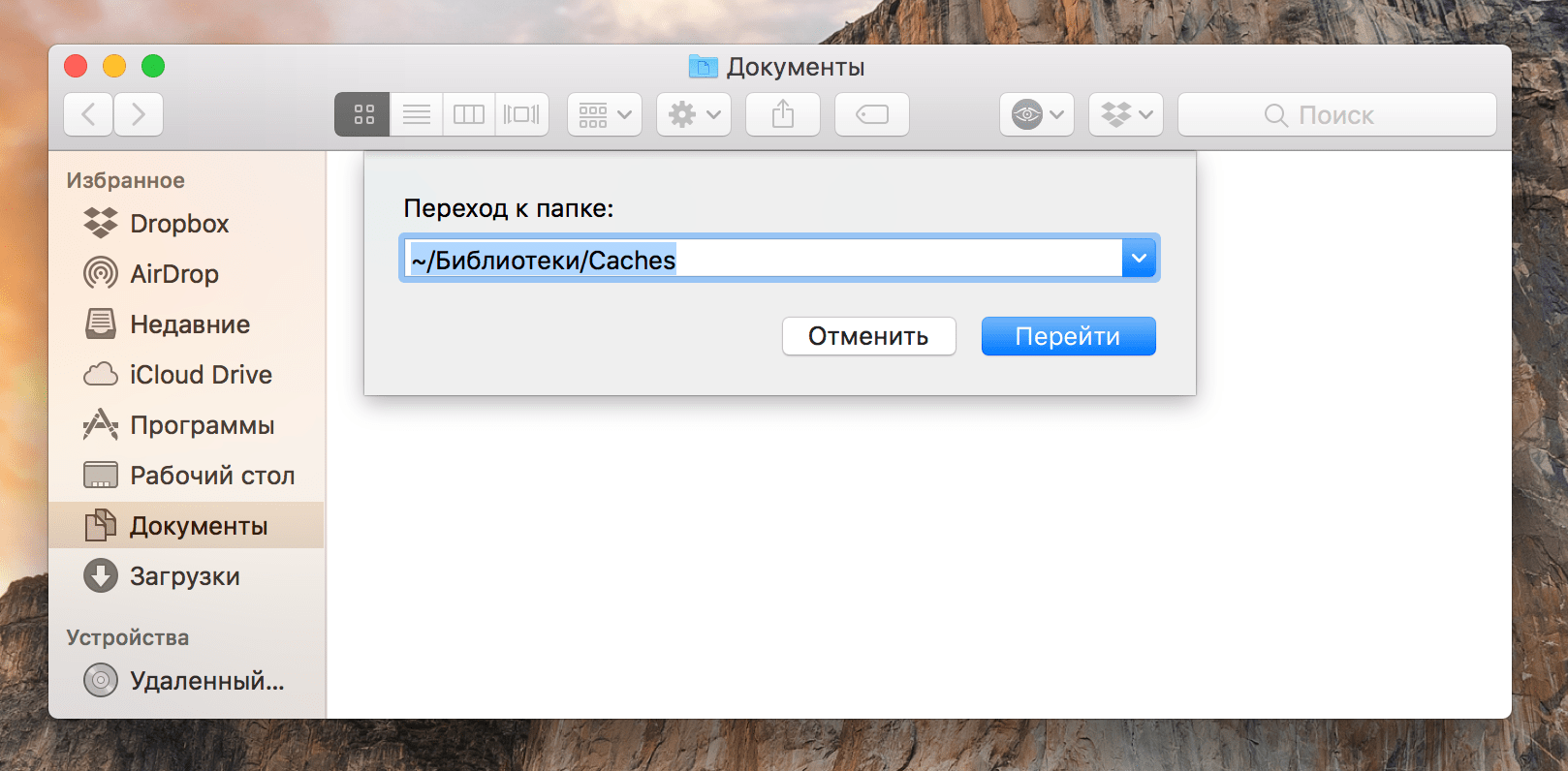
Шаг 8: Подтвердите удаление. Нажмите на кнопку Удалить пользователя, чтобы подтвердить удаление профиля.

Как сбросить Mac до заводских настроек
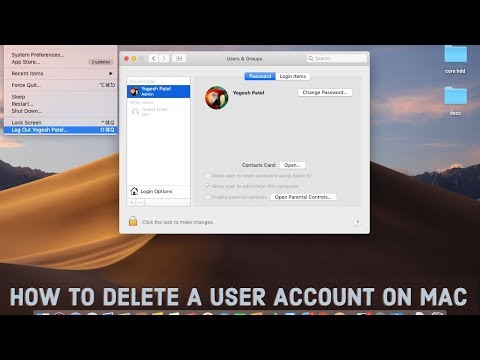
How to Delete a User Account on Mac
Шаг 9: Перезагрузите MacBook. Для завершения процесса рекомендуется перезагрузить ваш MacBook.
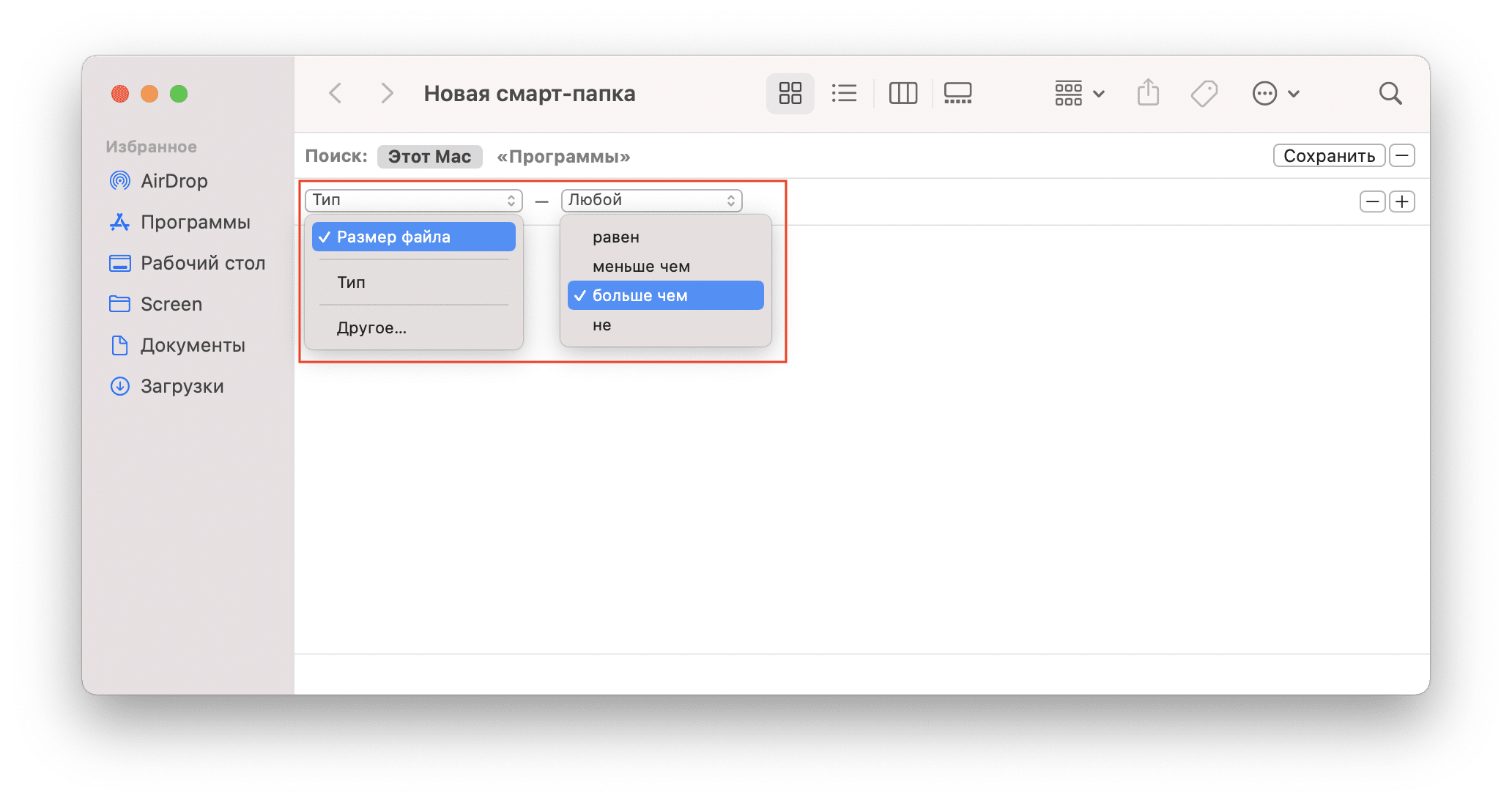
Шаг 10: Проверьте результаты. После перезагрузки убедитесь, что профиль был успешно удален и все работает корректно.

How to Delete User Account on MacBook